เปิดบริการ อบรม Elastix ด้วยคอร์สพิเศษ ให้ติดตั้ง คอนฟิกคล่อง ใช้งานคล่อง ได้ใน 3 วัน
เทคนิคการตั้ง Root Password ของ MySQL
เทคนิคการติดตั้ง FreePBX
ทุกครั้งที่ผมติดตั้ง Elastix/FreePBX ผมมักจะลง phpMyAdmin ไว้ตลอดครับ ช่วยให้ผมจัดการกับดาต้าเบส MySQL ในเครื่องได้ง่ายขึ้น ทำได้ง่ายๆเลยครับ ในเว็บ phpmyadmin.net ตอนนี้เวอร์ชั่นล่าสุดคือ 4 กว่าๆ เราโหลดได้ทุกเวอร์ชั่นครับ แต่ต้องดูด้วยว่าทั้ง php และ mysql ในเครื่องเรานั้นเวอร์ชั่นมันตรงกับที่เขาต้องการหรือเปล่า
ผมเคยโหลดเวอร์ชั่น 4 กว่าๆมาลงใน FreePBX ผมหาบางฟีเจอร์ไม่เจอครับ ไม่รู้เขาเอาไปไว้ตรงไหน อย่างผมต้องการลบบางรายการออก ผมหา Delete ไม่เจอ ผมเลยต้องใช้เวอร์ชั่น 3 กว่าๆ
บทความนี้ผมจะแนะนำวิธีการติดตั้ง phpMyAdmin เวอร์ชั่น 3.5.8.2 ครับ ซึ่งตอนนี้ใหม่ล่าสุดของเวอร์ชั่น 3 แล้ว สามารถ copy แล้ว paste ได้เลยนะครับ ผมติดตั้ง phpMyAdmin ไว้ในโฟลเดอร์ /var/www/html ครับ
ดาวน์โหลดและติดตั้ง phpMyAdmin
- โค้ด: เลือกทั้งหมด
cd /home
wget https://files.phpmyadmin.net/phpMyAdmin/3.5.8.2/phpMyAdmin-3.5.8.2-english.tar.gz
tar xvf phpMyAdmin-3.5.8.2-english.tar.gz -C /var/www/html
chmod +x -R /var/www/html/phpMyAdmin-3.5.8.2-english
chown -R asterisk:asterisk /var/www/html/phpMyAdmin-3.5.8.2-english
cp /var/www/html/phpMyAdmin-3.5.8.2-english/config.sample.inc.php /var/www/html/phpMyAdmin-3.5.8.2-english/config.inc.php
สุดท้าย ทำให้เปิดหน้าเว็บ phpMyAdmin ได้ง่ายๆหน่อย ซึ่งทำได้ 3 วิธีครับ เลือกเอาตามถนัด
1. ทำ Symbolic Link
- โค้ด: เลือกทั้งหมด
ln -s /var/www/html/phpMyAdmin-3.5.8.2-english /var/www/html/phpmyadmin
เข้าเว็บ phpMyAdmin แบบนี้ http://192.168.100.251/phpmyadmin
2. เปลี่ยนชื่อโฟลเดอร์เลย
- โค้ด: เลือกทั้งหมด
mv /var/www/html/phpMyAdmin-3.5.8.2-english /var/www/html/phpmyadmin
เข้าเว็บ phpMyAdmin แบบนี้ http://192.168.100.251/phpmyadmin
3. สร้าง Virtual Host บน Httpd
แบบนี้จะเรียกหน้าเว็บ phpmyadmin โดยระบุ ip และ port number ครับ ซึ่งตัวอย่างข้างล่างนี้เวลาจะเข้าเว็บ phpmyadmin จะเข้าแบบนี้ https://192.168.100.251:15555 ครับ แต่ให้แน่ใจว่าพอร์ต TCP 15555 ยังไม่มีโปรแกรมไหนเอาไปใช้งาน (เป็นพอร์ต TCP นะครับ ไม่ใช่ UDP จึงไม่ชนกับ UDP ช่วง 10,000 - 20,000 ที่ Asterisk ใช้งานแน่นอน)
- โค้ด: เลือกทั้งหมด
touch /etc/httpd/conf.d/phpmyadmin.conf
cat >> /etc/httpd/conf.d/phpmyadmin.conf <<EOF
Listen 15555
NameVirtualHost *:15555
<VirtualHost *:15555>
ServerAdmin webmaster@example.com
DocumentRoot /var/www/html/phpMyAdmin-3.5.8.2-english
ServerName crm
ErrorLog logs/error_log
TransferLog logs/ssl_access_log
LogLevel warn
SSLEngine on
SSLProtocol all -SSLv2
SSLCipherSuite ALL:!ADH:!EXPORT:!SSLv2:RC4+RSA:+HIGH:+MEDIUM:+LOW
SSLCertificateFile /etc/pki/tls/certs/localhost.crt
SSLCertificateKeyFile /etc/pki/tls/private/localhost.key
<Files ~ "\.(cgi|shtml|phtml|php3?)$">
SSLOptions +StdEnvVars
</Files>
SetEnvIf User-Agent ".*MSIE.*" nokeepalive ssl-unclean-shutdown downgrade-1.0 force-response-1.0
CustomLog logs/ssl_request_log "%t %h %{SSL_PROTOCOL}x %{SSL_CIPHER}x \"%r\" %b"
</VirtualHost>
<Directory /opt/vtigercrm/>
AllowOverride All
</Directory>
EOF
ถ้าเลือกวิธีที่ 3 ต้องรีสตาร์ท httpd ด้วยนะครับ อย่าลืมนะครับว่าวิธีนี้ต้องเข้าเว็บแบบนี้ https://192.168.100.251:15555 (สมมติว่าไอพีเครื่องคือ 192.168.100.251)
- โค้ด: เลือกทั้งหมด
service httpd restart
ลองดูครับ เวอร์คแน่นอน
จากนั้นลองเข้าหน้าเว็บ phpMyAdmin จะเห็นหน้าให้ล๊อกอินครับ ถ้ายังไม่รู้ว่าจะล๊อกอินด้วยอะไร หรือยังไม่ได้ตั้ง root password ของ MySQL ให้ดูบทความเรื่องเทคนิคการตั้ง Root Password ของ MySQL นะครับ
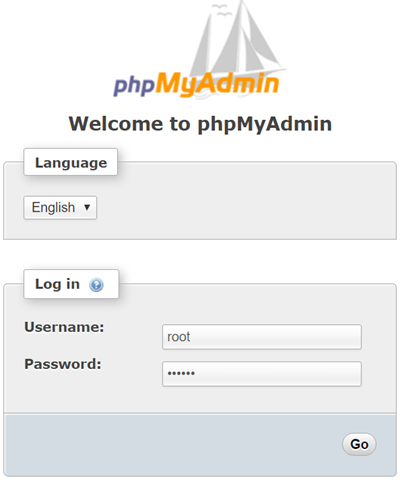
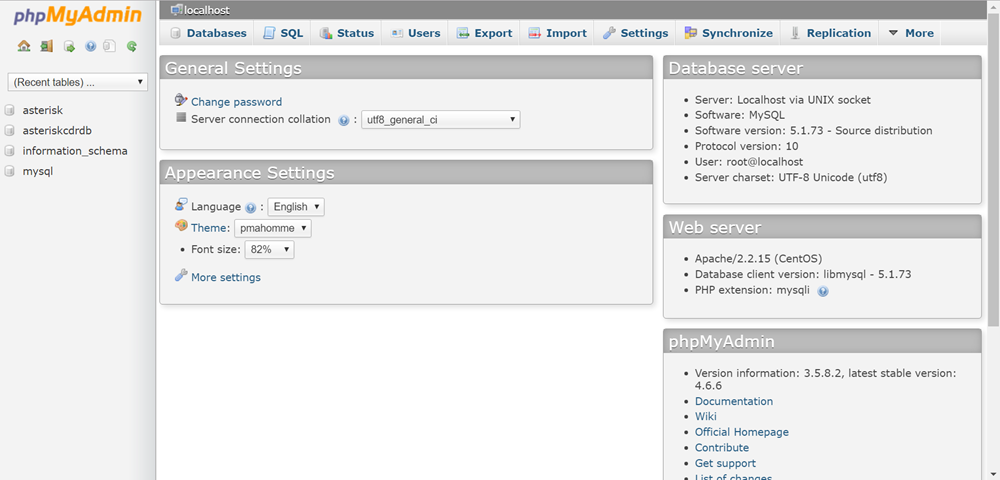
เทคนิคการติดตั้ง phpMyAdmin บน FreePBX
เทคนิคการติดตั้ง Asterisk 13.14.0
เทคนิคการติดตั้ง Elastix 2.5
